笔记本win11系统怎么设置电源选项
更新时间:2024-11-07 09:47:49作者:jiang
随着Windows11系统的推出,许多用户开始关注如何设置电源选项以提升笔记本的性能和电池寿命,在Windows11系统中,设置电源选项是非常重要的一项操作,可以根据个人需求来调整系统的表现模式和节能模式。接下来我们将介绍如何在笔记本上设置Windows11系统的电源选项,让您更好地管理电脑的电源消耗,提高工作效率和使用体验。
具体方法:
1.点击桌面下方的放大镜图标,打开搜索窗口。输入“控制面板”,打开控制面板。
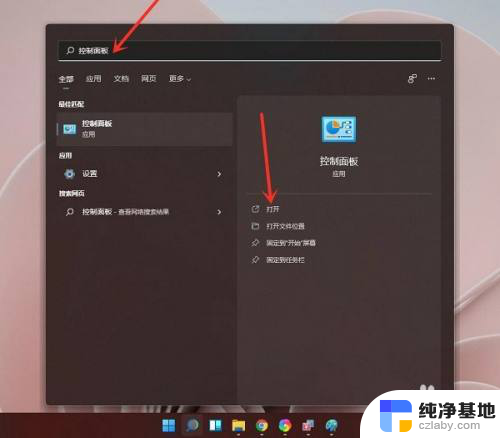
2.点击【硬件和声音】。
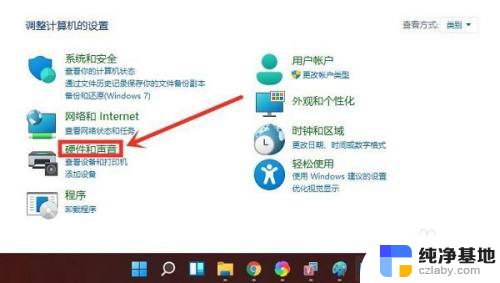
3.点击“电源选项”下面的“选择电源计划”。
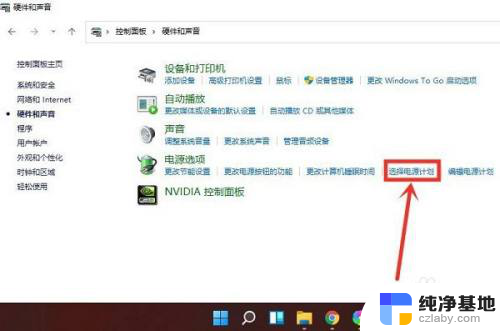
4.勾选需要设置的电源计划,用户根据自己的需求进行选择。
一般选择平衡模式,也可以选节能模式。有很多朋友也喜欢点高性能选项。
不同的电源计划都可以进行更为详细的设置,请点击更改计划设置。
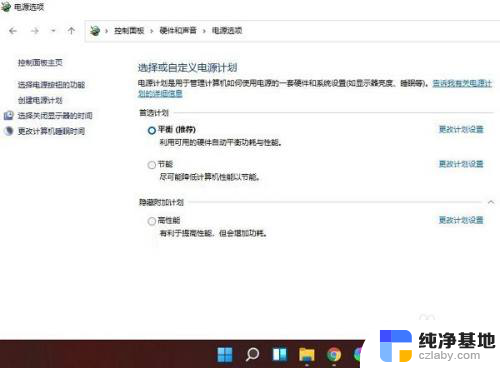
5.以上就是windows11系统电源选项的设置方法,希望能够帮到大家。
以上就是笔记本win11系统怎么设置电源选项的全部内容,有出现这种现象的小伙伴不妨根据小编的方法来解决吧,希望能够对大家有所帮助。
- 上一篇: 升级win11后电脑耳机声音很小
- 下一篇: win11如何把时间的日期关闭
笔记本win11系统怎么设置电源选项相关教程
-
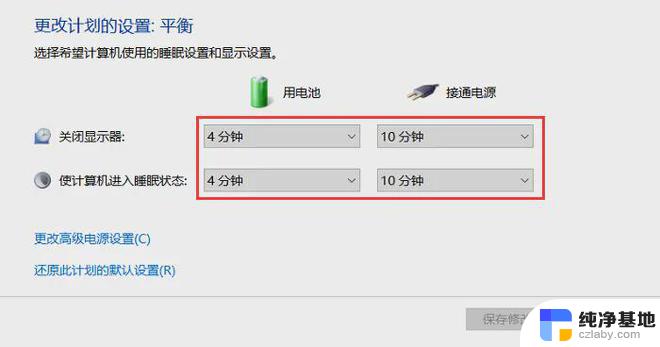 win11笔记本在哪设置电源键关机
win11笔记本在哪设置电源键关机2024-10-17
-
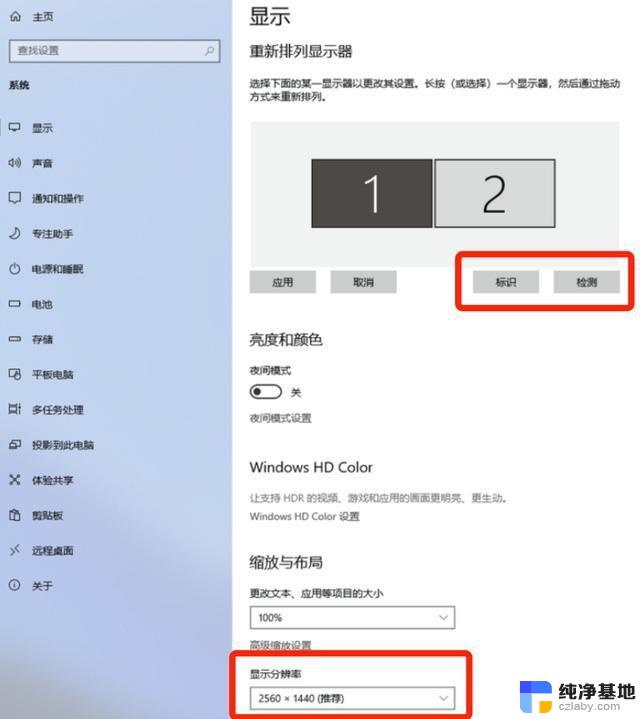 win11怎么设置笔记本外接显示器
win11怎么设置笔记本外接显示器2024-11-03
-
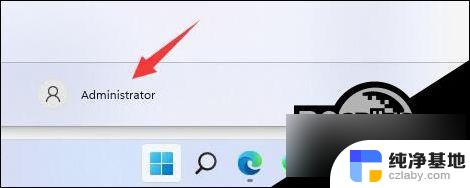 如何修改笔记本用户名win11系统
如何修改笔记本用户名win11系统2024-10-20
-
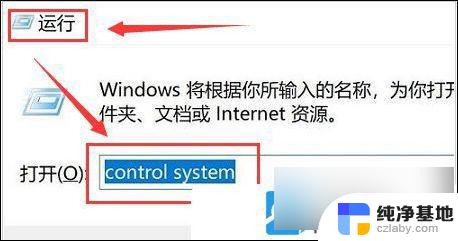 win11怎么设置系统环境变量
win11怎么设置系统环境变量2024-11-18
win11系统教程推荐